您可以通过本文了解如何右键单击 Chromebook。 Chromebook 上的触控板类似于笔记本电脑的触控板。 在所有 Chromebook 上都可以找到触控板或触摸板(如果需要)。 您会注意到您的 Chromebook 不像其他 Windows 笔记本电脑那样在其下方包含两个按钮。
可能很难弄清楚如何右键单击 Chromebook。 您可能会认为 Chromebook 上不存在右键单击功能。 它确实如此,这里是如何使用它,以及其他一些方便的提示。
值得注意的是,您通常可以将 USB 鼠标连接到 Chromebook:大多数工作都可以顺利完成。 如果您没有鼠标但想要鼠标,请搜索 Works with Chrome 徽标,以确认兼容性。
如何右键单击 Chromebook?
所有 Chromebook 都内置了点击点击功能,因此在触控板上用一根手指点击就像传统点击一样。 要使用右键单击功能,您只需在触控板上按两根手指而不是一根。
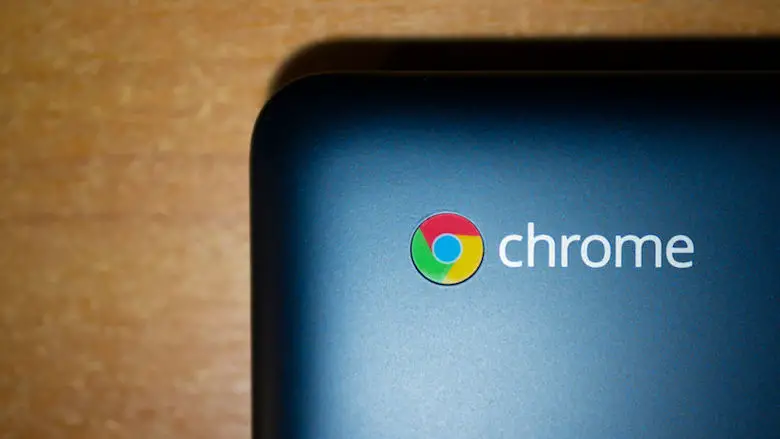
如果发生这种情况并且屏幕向上或向下滚动,则表示您将手指放在触控板上的时间过长。 ChromeOS 还采用了双指滚动手势,因此只需将您的手从触控板上移开,然后再次用两根手指触摸即可调出右键菜单。
如何在 Chromebook 上更改密码?

